Een app verplaatsen van een map naar het startscherm in iOS 9
Een iPhone met veel apps erop kan moeilijk te navigeren zijn. Een manier om de navigatie te verbeteren, is door app-mappen te maken. Maar misschien merkt u dat u een app veel in een map gebruikt en dat deze beter geschikt zou zijn als deze zich direct op het startscherm zou bevinden.
Onze onderstaande gids toont u de stappen die u moet nemen om een app uit een map te verwijderen en deze rechtstreeks op het startscherm te plaatsen.
Hier leest u hoe u een app in een map op het startscherm van uw iPhone plaatst -
- Open de map met de app.
- Tik op de app die je wilt verplaatsen en houd deze vast totdat de app begint te trillen.
- Sleep het app-pictogram uit de map.
- Blijf het app-pictogram slepen totdat het zich op de gewenste locatie bevindt.
- Tik op de startknop onder het scherm om de app op zijn nieuwe locatie te vergrendelen en te voorkomen dat de apps trillen.
Deze stappen worden hieronder herhaald met afbeeldingen -
Stap 1: Zoek en open de map met de app die u naar het startscherm wilt verplaatsen.

Stap 2: Blijf de app aanraken die u wilt verplaatsen totdat alle app-pictogrammen op het scherm beginnen te trillen.
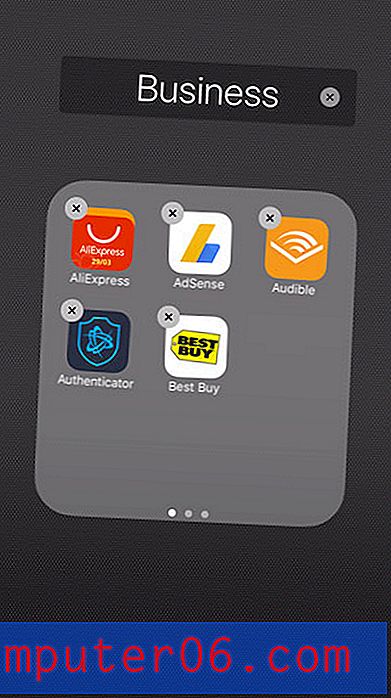
Stap 3: Sleep het app-pictogram uit de map die u naar het startscherm wilt verplaatsen.
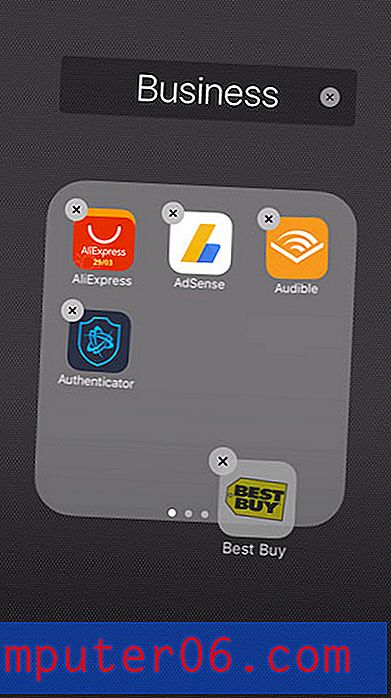
Stap 4: Sleep het app-pictogram naar de gewenste locatie op het startscherm. Als je de app naar een ander scherm dan het huidige wilt verplaatsen, sleep je de app naar de zijkant van het scherm. De iPhone schakelt over naar het vorige of volgende scherm, afhankelijk van de kant waarnaar je het pictogram hebt gesleept.
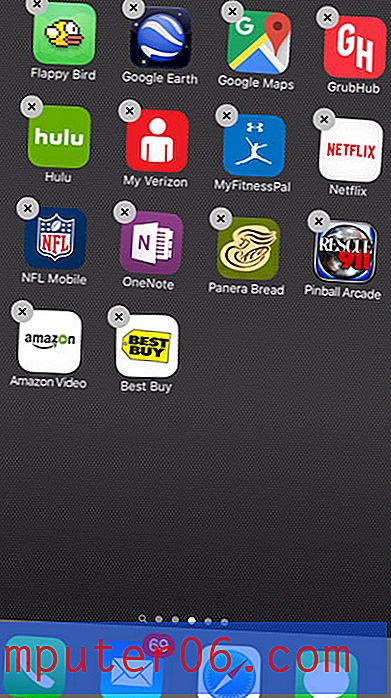
Stap 5: Druk op de Home- knop onder het scherm om de locatie van uw apps te bevestigen en verlaat de bewerkingsmodus.
Toen je een app vasthield totdat deze begon te trillen, heb je misschien gemerkt dat sommige van de app-pictogrammen x's in de linkerbovenhoek hadden, en sommige niet. Lees waarom sommige van die apps die x niet hadden en wat het betekent.
U kunt ook een app-map op uw iPhone verwijderen als u deze niet langer wilt gebruiken.



